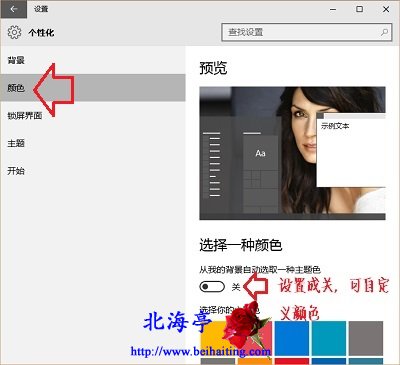|
网友HGH找不到Win10颜色设置,接下来网友跟帖说“改不了,惨白一片,晃瞎眼”果真如此么?如果不是,Win10如何设置/更改窗口背景颜色呢?下面内容根据笔者个人经验整理而成,应该是可行的!究其原因,主要是因为Win10控制面板被弱化造成的,如果您希望了解详细情况,希望您把这篇贴子看完! 第一步、打开Win10设置,点击选择里面的“个性化”
温馨提示:桌面空白处打击鼠标右键,菜单中选择“个性化”亦可
第二步、在个性化界面,点击左侧“颜色”,在右侧窗口,找到“选择一种颜色”,如果将“从我的背景自动选择一种颜色”设置成“关”,可以自定义开始菜单、任务栏颜色
如果将“从我的背景自动选择一种颜色”设置成“开”,系统会自动根据桌面背景图片,自动调整开始菜单、任务栏颜色,Win10预览版,好像一直不可以调整窗口颜色,希望正式版能够改正这个bug
Win10如何设置/更改窗口背景颜色的内容,希望能帮到您! (责任编辑:IT信息技术民工) |